Hur kan du njuta av Blu-ray-filmerna på din iPhone eller iPad? Om du redan har köpt några Blu-ray-skivor bör du rippa och överför Blu-ray till iTunes istället. När du laddar upp Blu-ray-filmerna till iTunes-biblioteket bör du kunna synkronisera filerna till de andra iOS-enheterna.
Artikeln delar de bästa metoderna om hur man gör rippa Blu-ray-filmer till iTunes kompatibla format, samt överföra filerna till iTunes-biblioteket. Du kan lära dig mer information om den kompletta vägledningen som kan hjälpa dig att digitalisera Blu-ray-skivorna innan du överför Blu-ray-filer till iTunes från artikeln nu.
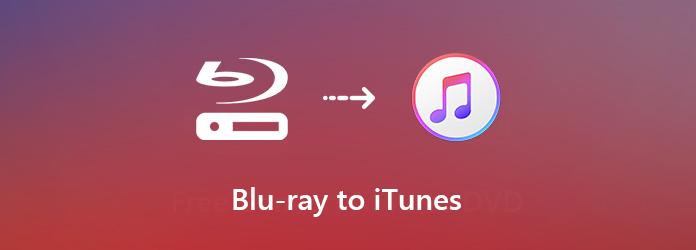
När du behöver konvertera Blu-ray-skivor till iTunes måste du lära dig mer om iTunes-kompatibla format. Som ett musikbibliotek kan iTunes avkoda MP4-, MOV- och M4V-videor, såväl som MP3-, AAC-, AIFF-, WAV- och M4A-ljudfiler.
Förutom iTunes Library-kompatibla filformat finns här mer om grundläggande kunskap om andra grundläggande krav och tips. Lär dig mer om detaljerna nedan.
1. Tillräckligt utrymme. En Blu-ray-skiva med ett lager kan lagra 25 GB videofiler. Så storleken på videor som rippas från Blu-ray bör vara mycket stora. Se till att du har tillräckligt med utrymme på din dator för att lagra videofilerna.
2. Blu-ray ROM. Vissa datorer har inbyggd Blu-ray-enhet, men andra måste ansluta till en extern Blu-ray-enhet för att rippa Blu-ray-skivor till iTunes.
3. Blu-ray Ripper. För att överföra Blu-ray till iTunes bör du välja en Blu-ray-ripper som är kompatibel med filformatet, eller bättre, välj 3D eller 4K-video kvalitet.
Gratis Blu-ray Ripper är alltid förstahandsvalet om du behöver extrahera filmerna från Blu-ray-skivor till ditt iTunes-bibliotek. Det konverterar inte bara Blu-ray till iTunes-kompatibla format, utan låter dig också anpassa videorna och enhetens förinställningar med lätthet. Dessutom kan programmet automatiskt kringgå krypteringen av kommersiella Blu-ray-skivor.
Ladda ner och installera Blu-ray ripper
Sätt in din Blu-ray-skiva i Blu-ray-enheten på din dator. När du har installerat den kostnadsfria Blu-ray-rippern kan du starta programmet på din dator. Sedan kan du klicka på Ladda skiva för att ladda Blu-ray-skivan eller BD-mappen i programmet.
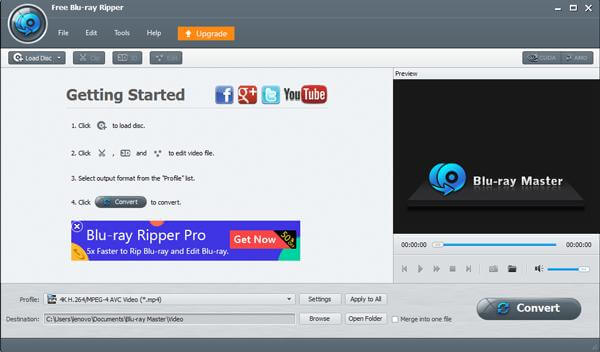
Förhandsgranska och klipp Blu-ray-filmerna
Efter det kan du kontrollera den upptäckta Blu-ray-filmen i programmet. Den inbyggda mediaspelaren låter dig se Blu-ray-filmerna direkt. Klicka på Klämma menyn på det övre menyfliksområdet för att öppna videoklippsfönstret. Här kan du trimma eller dela videon genom att återställa start- och slutpunkterna.
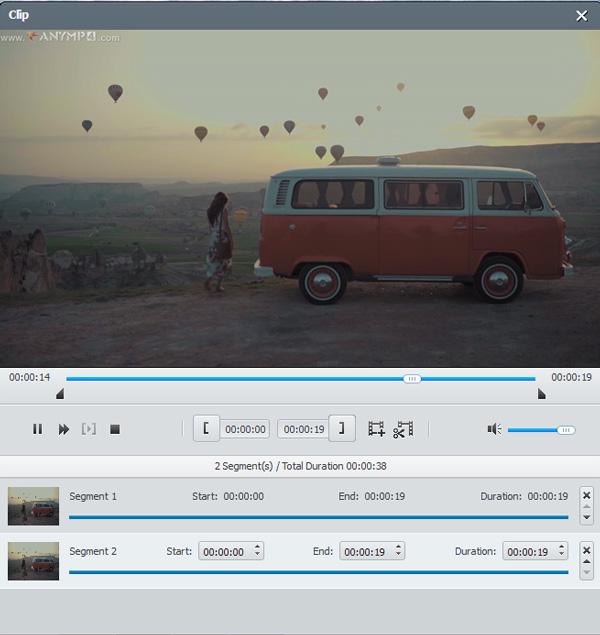
Välj det iTunes-kompatibla formatet
För att konvertera Blu-ray till iTunes-biblioteket kan du klicka på Profil menyn för att välja önskat ljudformat eller videoformat, såsom MOV, MP4 och till och med HD MOV eller 4K MP4-filer. Dessutom kan du också välja önskade enhetsförinställningar.
Notera: För iTunes är det bättre att ställa in 1080p för Resolution och H.264 eller H.265 för Encode i videoinställningsområdet. Se till att välja AAC från audiocodec-alternativet.
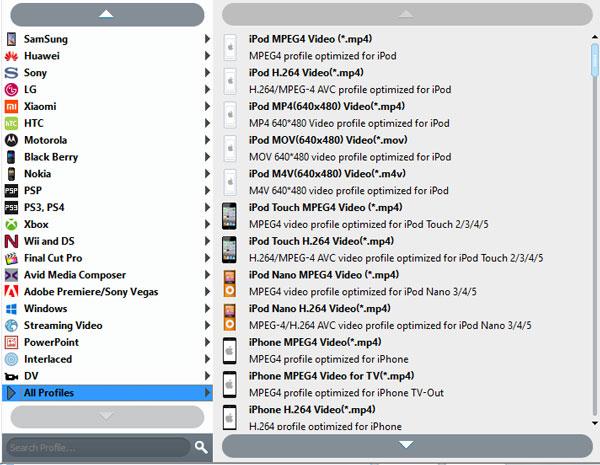
Rippa Blu-ray-skiva för iTunes-biblioteket
Klicka på Bläddra för att ställa in en specifik mapp för att lagra Blu-ray-filmerna. När du klickar på Konvertera knappen kan du konvertera Blu-ray-skivor till iTunes-bibliotek med hög hastighet. Efter det kan du klicka på Öppen mapp knappen för att överföra filerna till iTunes.
Om du vill behålla hela Blu-ray-filmerna med uppspelningsinställningarna rekommenderas du att kopiera Blu-ray till ISO.
När du konverterade Blu-ray-filmerna till iTunes-kompatibelt format måste du överföra Blu-ray-filmer till iTunes. Apple införde seriös upphovsrättsreglering i iTunes. Om dina Blu-ray-filmer strider mot förordningen kommer iTunes att vägra lägga till dem. Lär dig bara mer information om metoden för att kopiera de konverterade filerna från Blu-ray till iTunes-biblioteket enligt nedan.
Starta iTunes på din dator och se till att du redan har uppdaterat till den senaste versionen. Den senaste versionen av iTunes gör att du kan lägga till Blu-ray-video manuellt i spellistan.
Gå tillbaka till huvudgränssnittet för iTunes. Klicka på Fil menyn och välj Lägg till fil i biblioteket alternativet eller Lägg till mapp till biblioteket alternativet för att aktivera dialogrutan för öppen fil.
Navigera i mappen som används för att lagra Blu-ray-filmer och välj Blu-ray som du vill överföra till iTunes. Klicka sedan på Öppen knapp. De konverterade Blu-ray-filmerna synkroniseras automatiskt till iTunes.
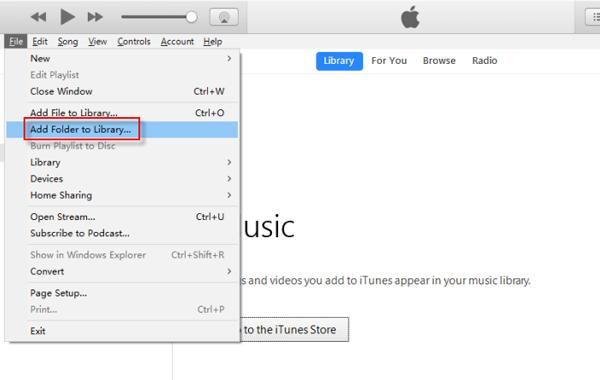
Notera: Vad ska du göra om du fortfarande inte kan överföra Blu-ray-filmer till iTunes? När det gäller fallet bör du ha en annan kontroll för videoformatet. iTunes är kompatibel med MP4 med AAC audio codec och MPEG-4 video codec eller H.264 video codec. Eftersom MP4 är ett videobehållarformat som kan kodas med olika video- och ljudkodekar, kommer iTunes inte att importera det om du använder fel codec.
1. iTunes 1080p VS Blu-ray?
När det gäller videokvalitet är filmerna med 1080p-upplösning som laddas ner från iTunes desamma som i Blu-ray. Streamingtjänsten kommer dock att använda mycket komprimering för att leverera innehållet över Internet, vilket kommer att hindra bildkvaliteten. En filmnedladdning i 1080p på iTunes är vanligtvis mindre än 5 eller 6 GB, vilket är en bråkdel av storleken på en Blu-ray-film.
2. Kan du lägga till digitala filmer i iTunes?
Ja. I USA kan du lösa in några digitala kopior och lägga till dem i ditt Apple-ID, så att du kan titta på dem i iTunes och Apple TV.
3. Hur laddar man ner Blu-ray-filmer till iTunes?
Du kan inte ladda ner Blu-ray-filmerna direkt från iTunes Store, men du kan konvertera Blu-ray-filmerna till digitala format och sedan importera dem till iTunes. Medan vissa Blu-ray-titlar inkluderar en iTunes Digital Copy av din film, bör du lösa in titlarna med lösenkoden för att spela Blu-ray-filmerna med titlar.
4. Kan du bränna DVD-skivor till iTunes?
Jo det kan du. Även om iTunes inte tillåter dig att importera DVD-skivor till sitt bibliotek, kan du först rippa DVD-skivan till iTunes-kompatibla format och sedan enkelt importera DVD-filmerna till iTunes. Här är detaljerna om lägga till DVD-skivor i iTunes.
Artikeln delar den ultimata metoden om hur man ripper Blu-ray till iTunes för att spela på iPhone, iPad eller Apple TV. iTunes har endast kapacitet att rippa okrypterad musik eller videor från DVD, den kan inte hantera Blu-ray-skivor. Du kan rippa Blu-ray-filmer med Free Blu-ray Ripper och sedan överföra dem till ditt iTunes-bibliotek från artikeln. Om du har andra problem, vänligen lämna ett meddelande i kommentaren.
Mer läsning
Hur konverterar man Blu-ray till iPhone?
Den bästa Blu-ray Ripper kan hjälpa dig att konvertera Blu-ray till iPhone och du kan njuta av Blu-ray-filmen med iPhone.
Hur man gratis kopierar och ripper Maleficent Blu-ray
Vill du ha ett sätt att gratis ladda ner Maleficent Blu-ray eller gratis rippa Maleficent Blu-ray för alla enheter? Du kan hitta den medföljande Maleficent-magin från artikeln.
Hur man extraherar Blu-ray-ljud för ljudspelare
Om du vill extrahera Blu-ray-ljud kan du hitta specialfunktionerna för Blu-ray-ljud jämfört med ljudfil på DVD. Artikeln förklarar också de kostnadsfria stegen för att få Blu-ray-ljudformat för olika ljudspelare.
Hur konverterar man Blu-ray till Wii?
Hur konverterar man Blu-ray till Wii? Denna handledning visar dig detaljerad information om att konvertera Blu-ray till Wii med Blu-ray Ripper utan begränsning.